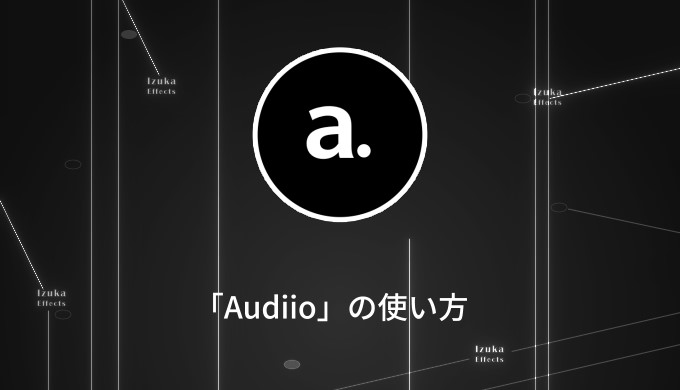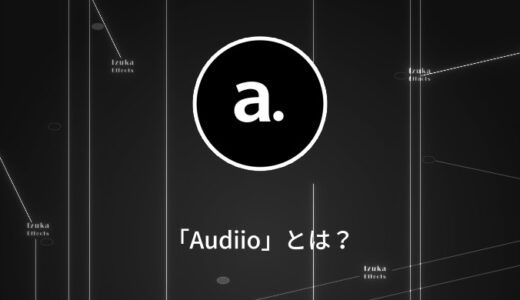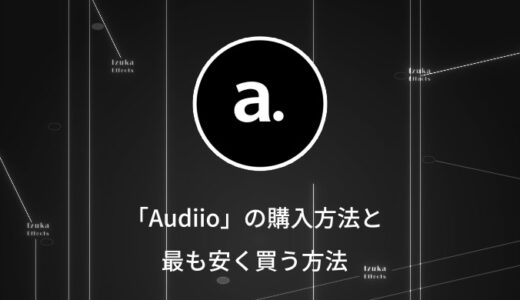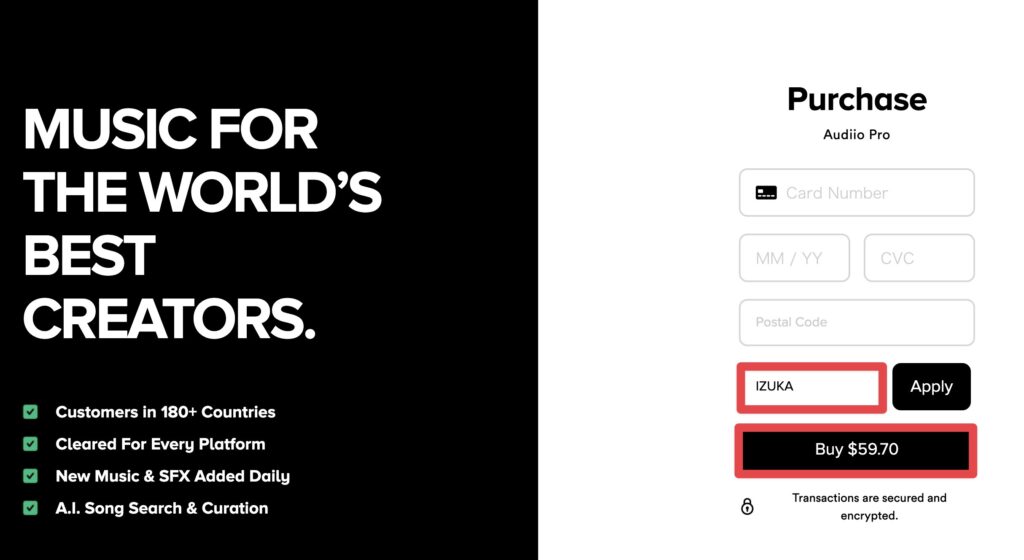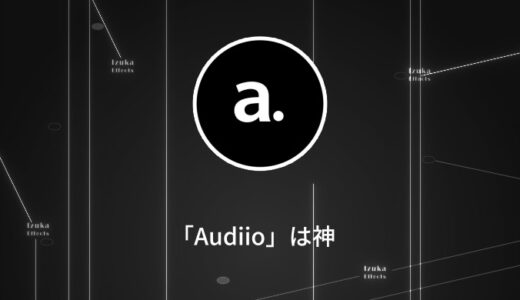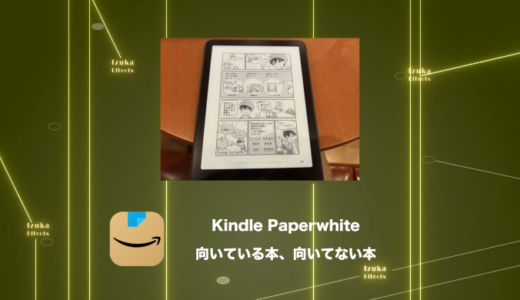こんにちわ!
3D・映像編集者 & オンライン講師のデリュージョン飯塚と申します!
今回は!Audiioの使い方について!
楽曲の探し方やダウンロード方法まで完全に解説します!
- Audiioの使い方
- 楽曲素材のダウンロード方法
AudiioはUIが非常にわかりやすいのですぐ慣れると思います。
購入前の試聴もできるので、検討中の方もぜひご参考ください。
それではいきましょう!
購入がお済みでない方はこちらから。
目次
Audiioの使い方
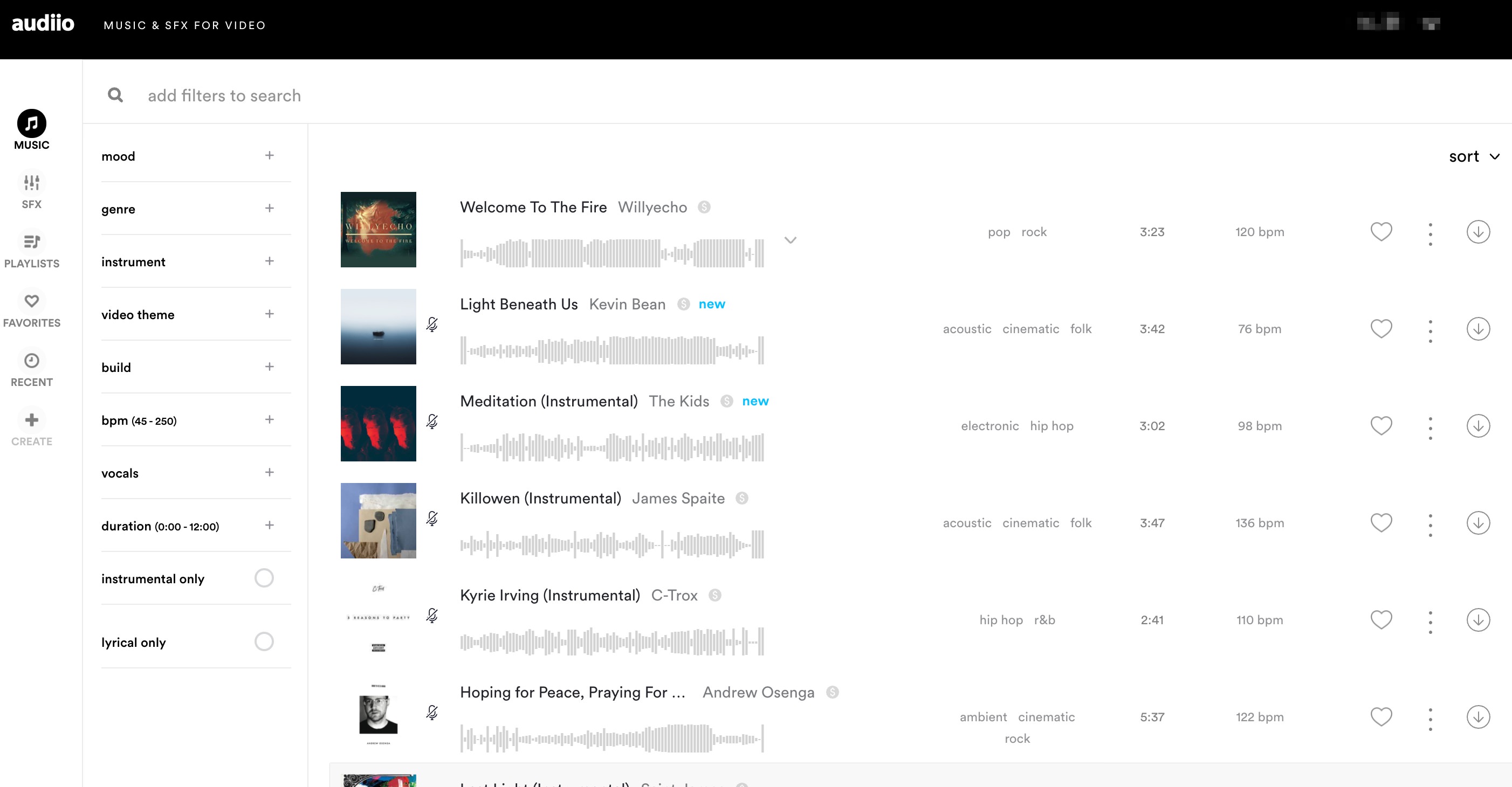
Audiioはブラウザページから楽曲や効果音を試聴・ダウンロードします。
Audiioを購入していない人でもアクセスできえるので、購入を検討している人はどんな感じか試すといいですね。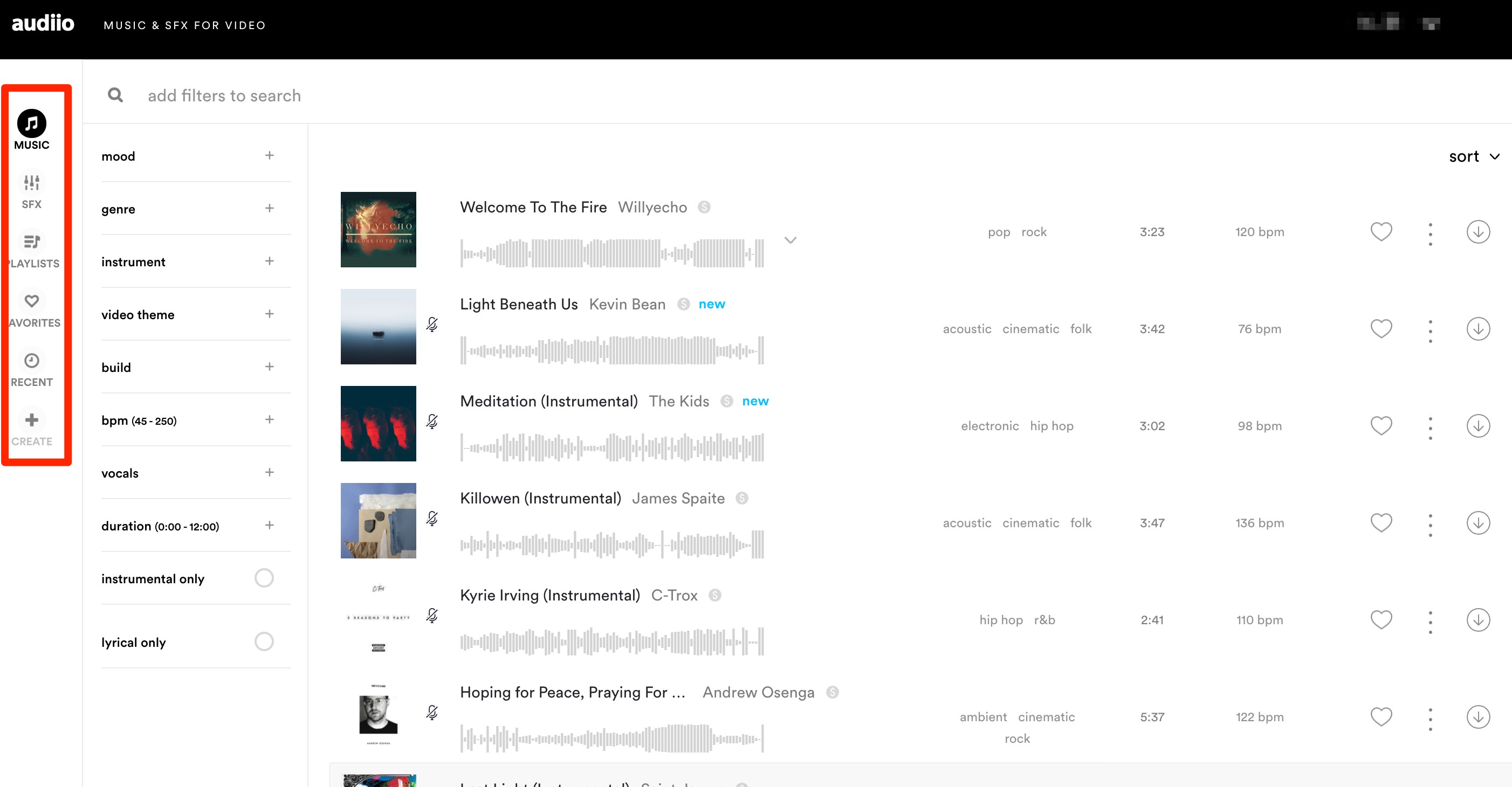
左に6つのメニューがあるのでそれぞれ見ていきましょう!
MUSIC

MUSICではBGM素材のダウンロードが可能です。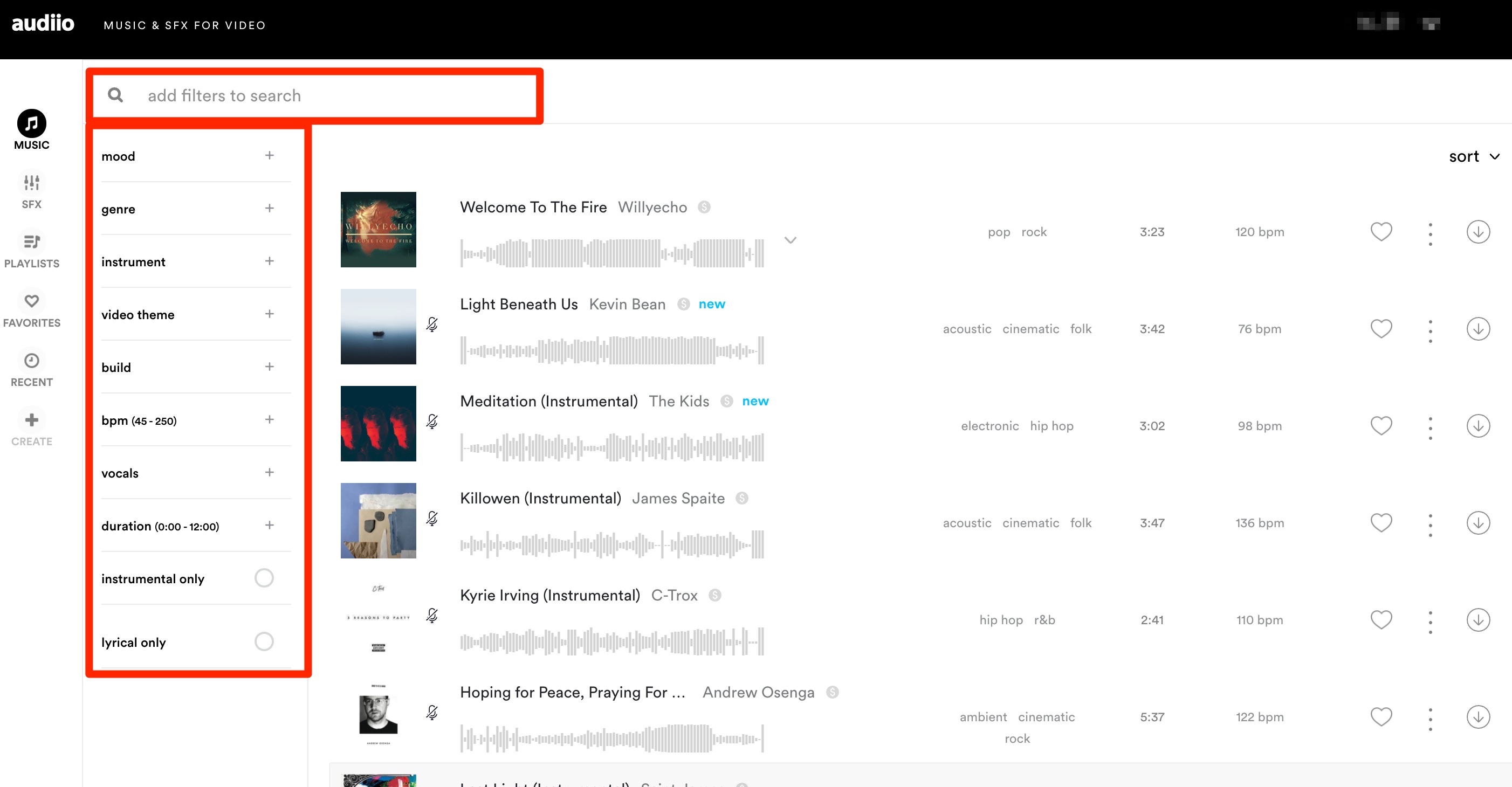
検索機能や絞り込み機能を使ってお好みのBGMを探せます。
ジャケット写真をクリックすると再生・停止ができます。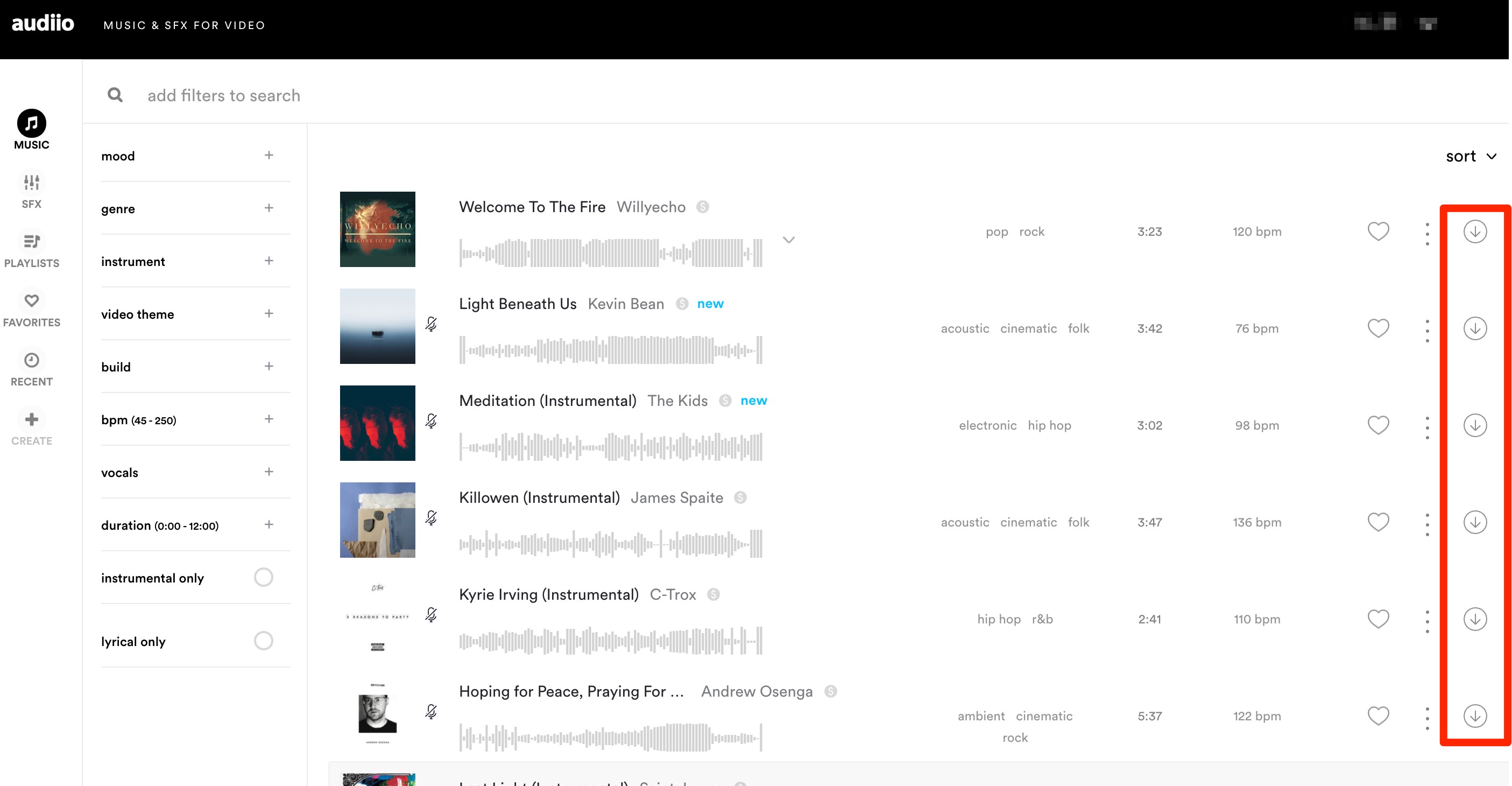
ダウンロードは右の「↓」から。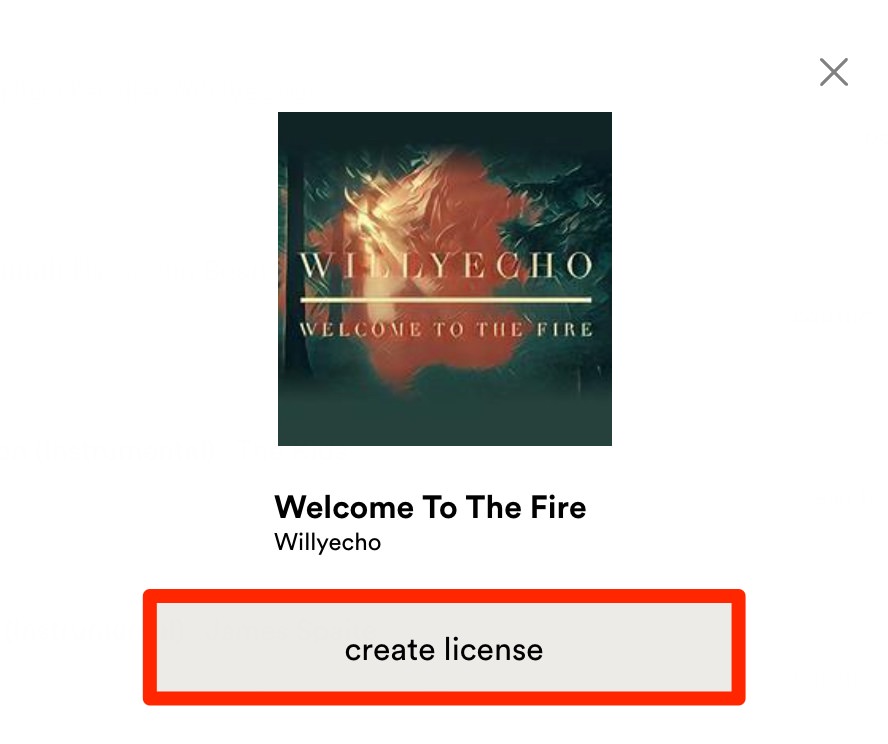
ダウンロードをクリックするとこのような画面が出てきます。
「create licence」をクリック。
これでダウンロード可能です。
右のハートマークはお気に入りボタン。
クリックするとお気に入り登録ができます。
お気に入り登録したものは「FAVORITES」メニューに保管され、いつでも一覧で見ることができます。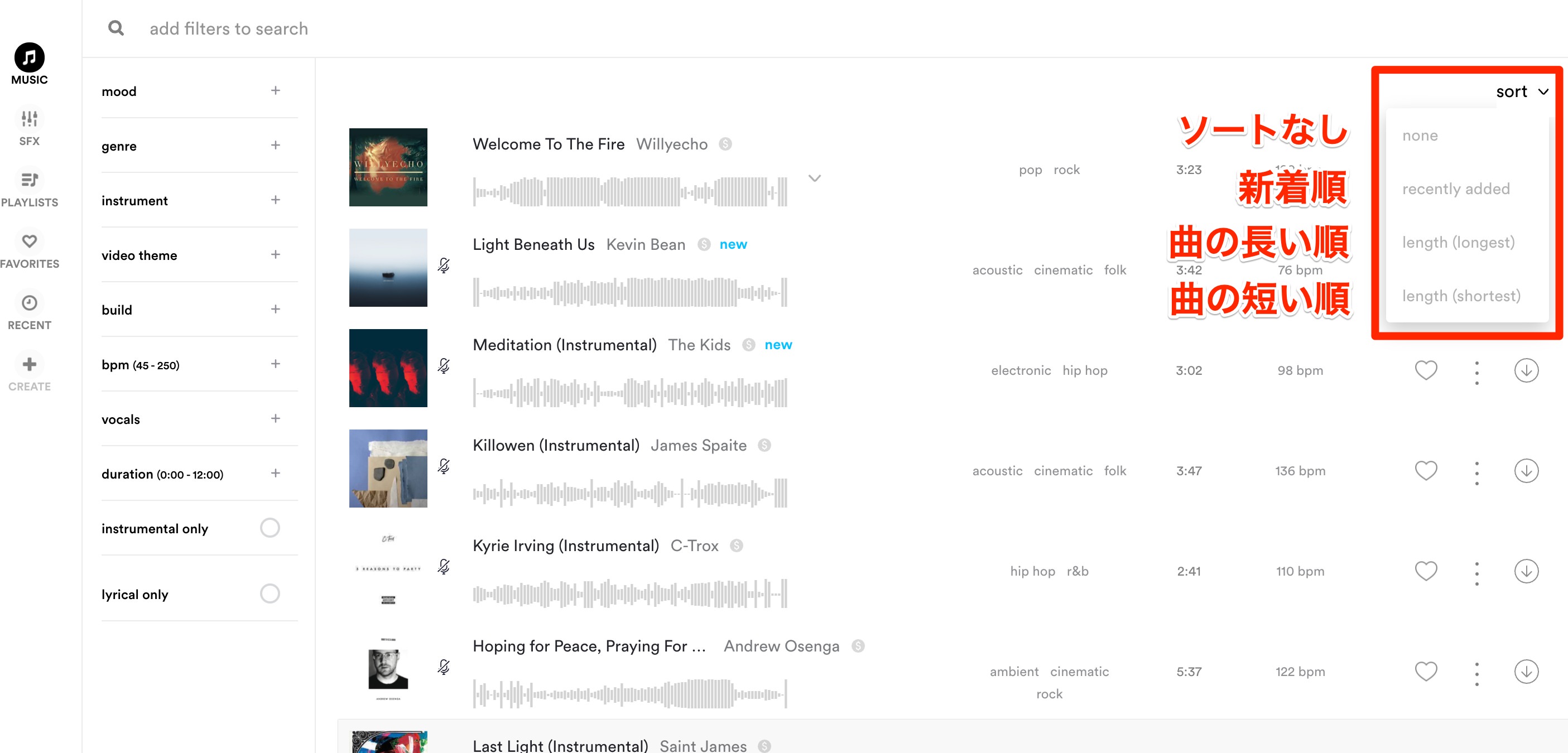
「sort」をクリックすると曲の並び替えが可能。
| ソートの種類 | |
| none | ソートなし |
| recently added | 新着順 |
| length(longest) | 曲の長い順 |
| length(shortest) | 曲の短い順 |
「none」はイマイチどんな順番かわかりませんが、見た感じ公式のおすすめ順に見えます。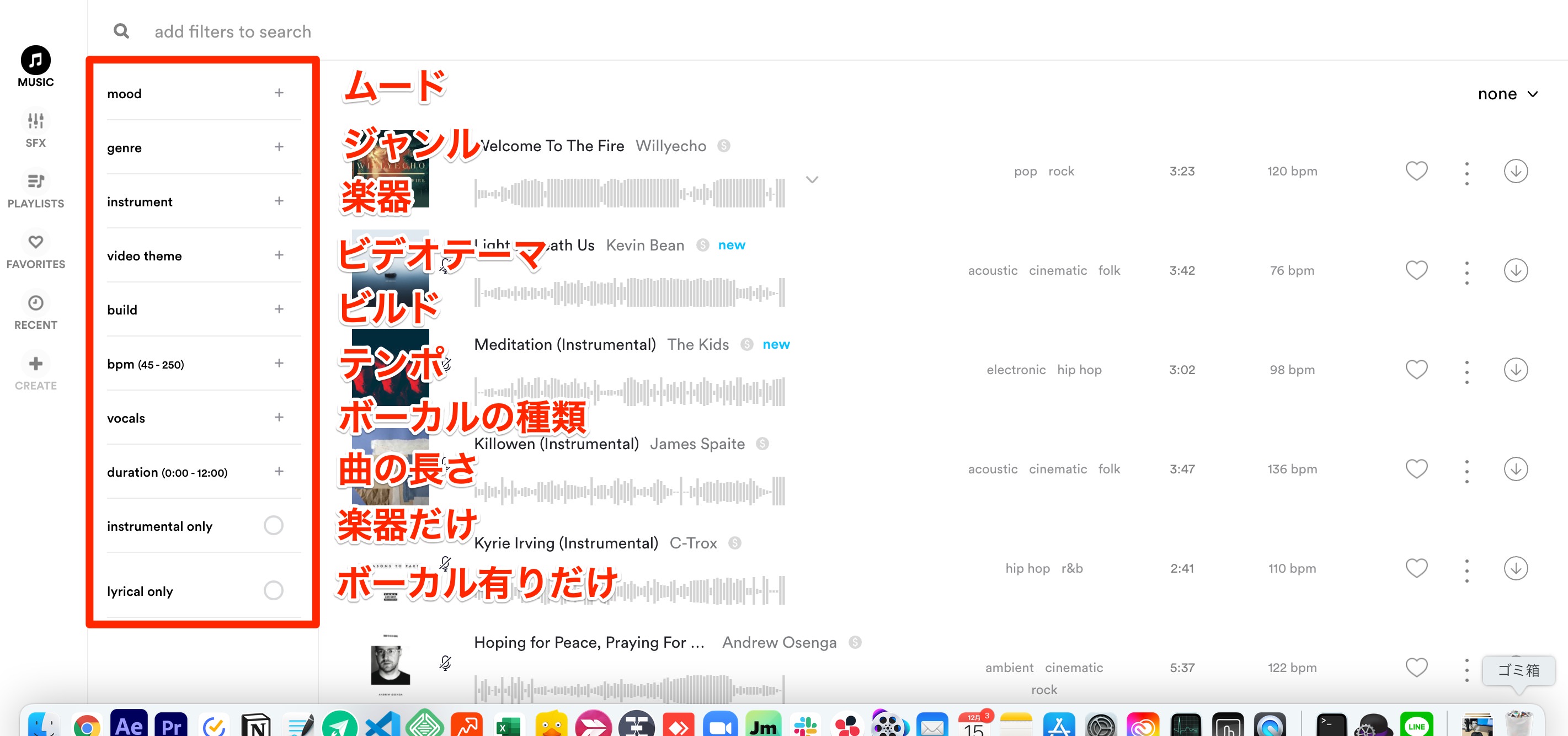
| 絞り込みの種類 | |
| mood | ムード |
| genre | ジャンル |
| instrument | 楽器 |
| video theme | ビデオテーマ |
| build | ビルド |
| bpm | テンポ |
| vocals | ボーカルの種類 |
| duration | 曲の長さ |
| instrumental only | ボーカル無しだけ |
| lyrical only | ボーカル有りだけ |
絞り込みの種類はこんな感じ。
例えばジャンルで絞り込む時、左の+で追加、右の○で除外できます。
上記画像だとacorsticは含み、cinematicは除く楽曲一覧が表示されます。
 飯塚
飯塚まぁとにかく好きな楽曲を絞り込みしながら探して、気に入ったらダウンロード!って感じですね!
簡単!
SFX
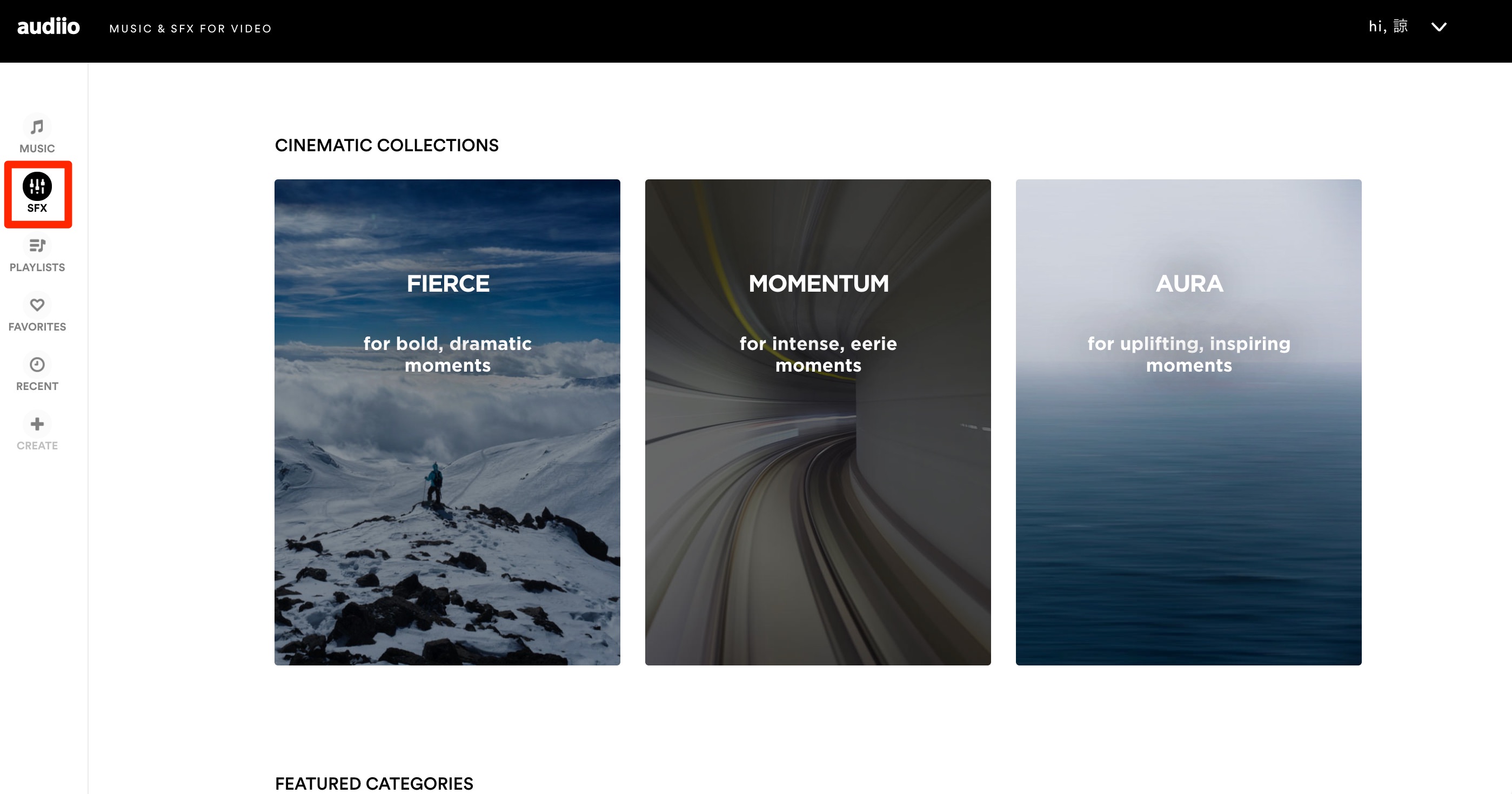
SFXは効果音素材のダウンロードが可能です。
 飯塚
飯塚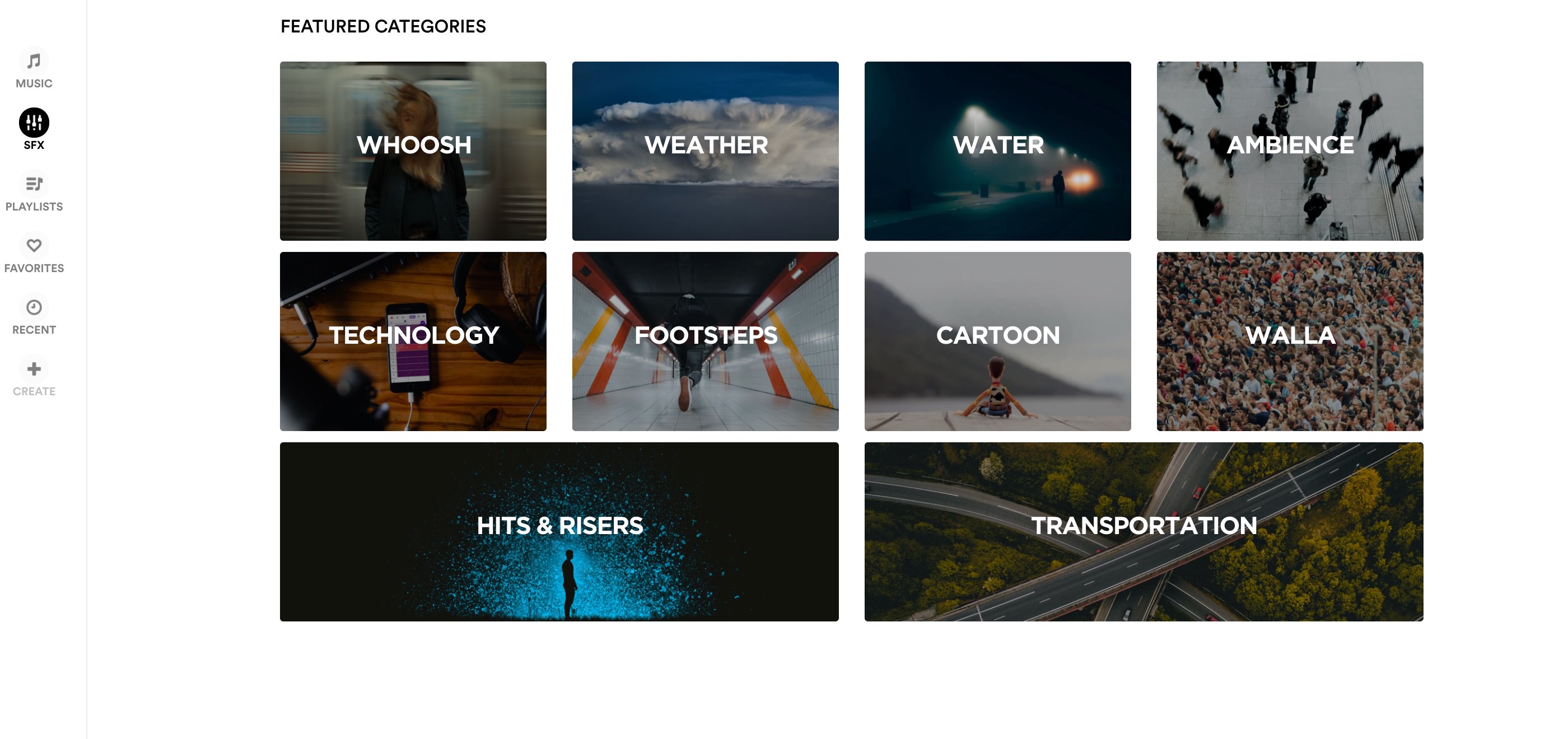
スクロールするとカテゴリーがたくさん出てくるので、そこからお好みの素材を探します。
試しにWATERをクリックしてみましょう。
 飯塚
飯塚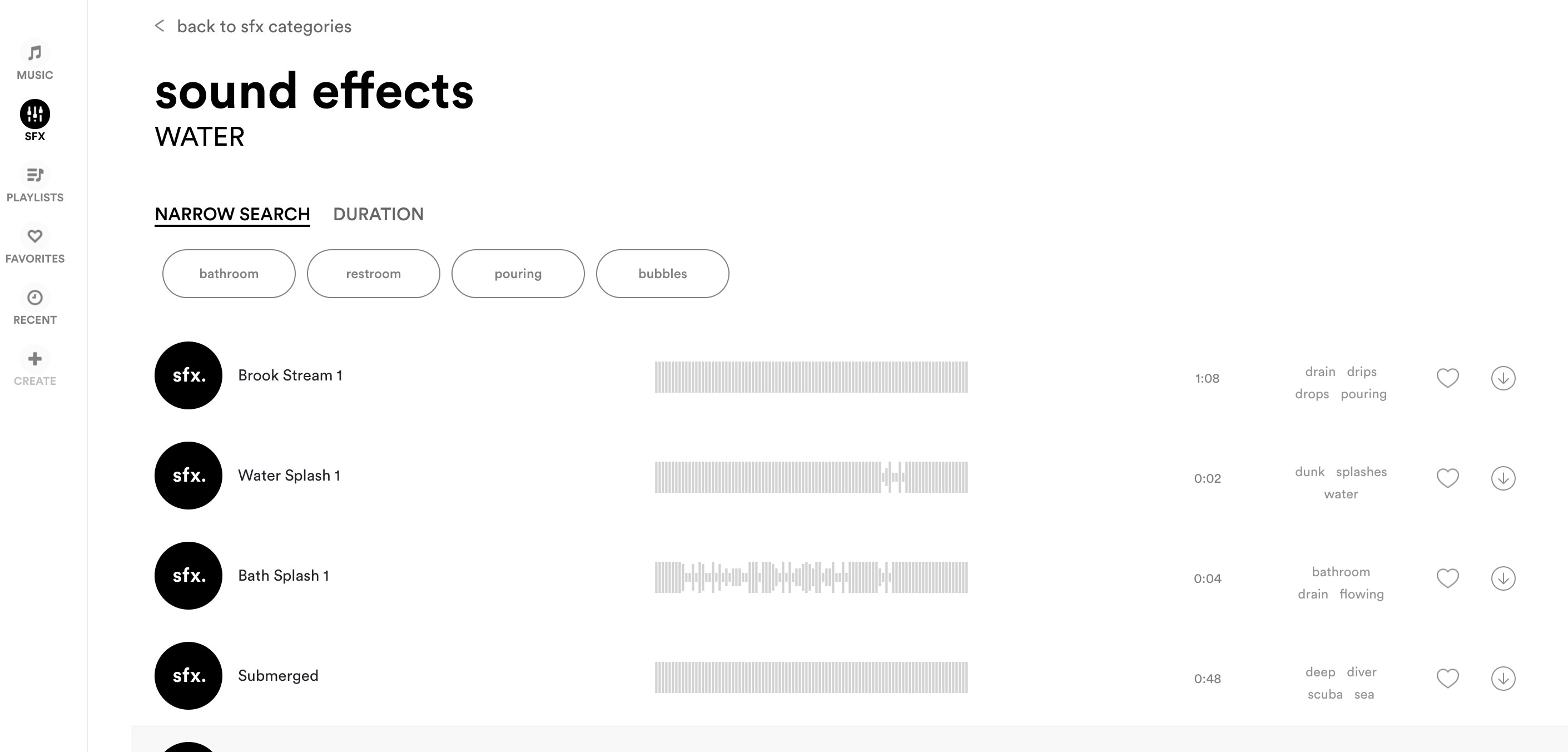
するとズラッと水に関する効果音が出てきます。
お気に入りやダウンロード方法はMUSICと同じ。

NARROW SEARCHでさらに絞り込みが可能です。
WATERだったらbathroom(風呂)やbubbles(泡)などの項目が出ていますね。
クリックすればそれに関する効果音一覧のみ表示されます。
 飯塚
飯塚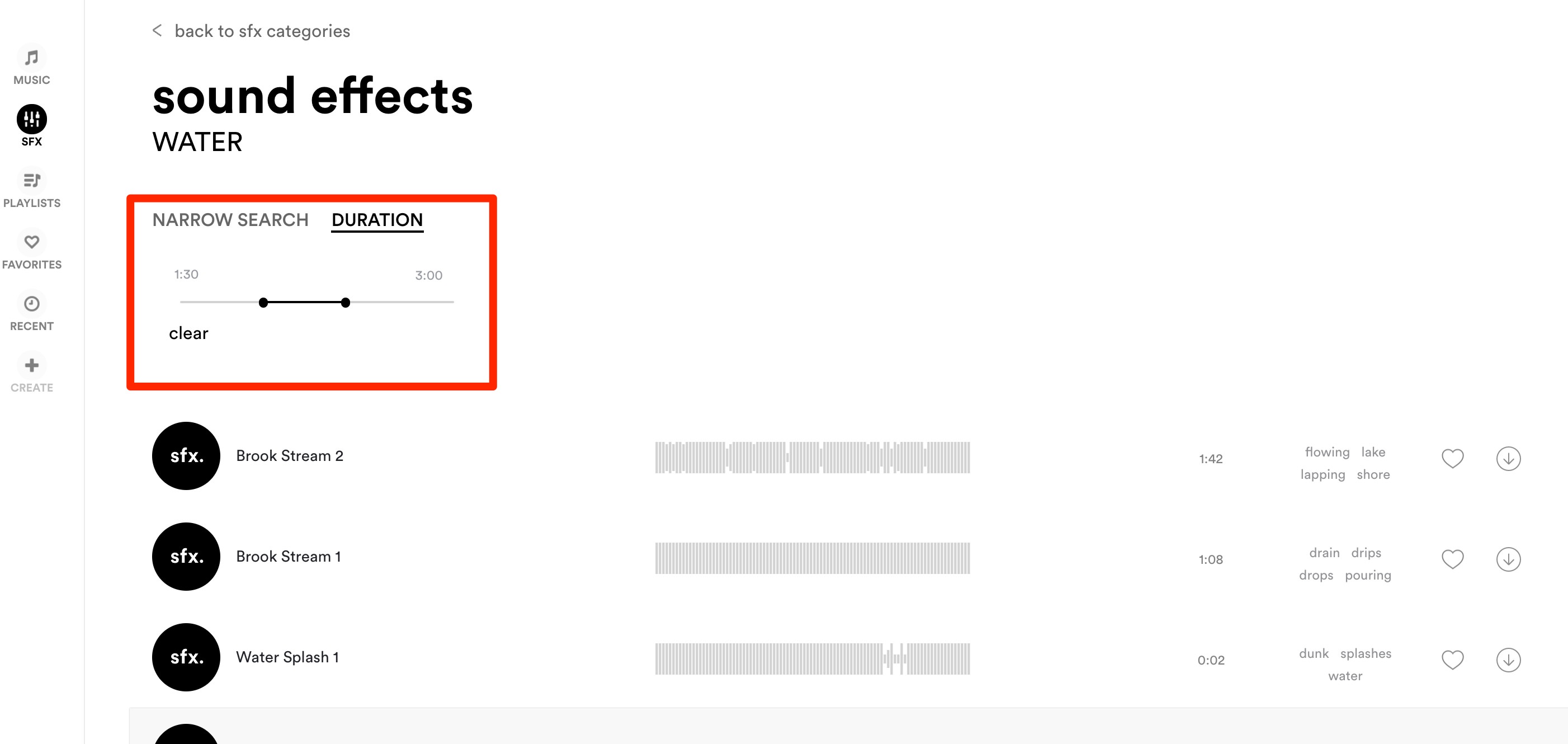
DURATIONでは効果音の長さで絞り込みができます。
例えば画像のようにすれば、1:30 ~ 3:00の効果音一覧のみ表示されます。
 飯塚
飯塚Audiioでは30000種類以上の効果音があるので、100%欲しいものが見つかりますよ!
PLAYLISTS
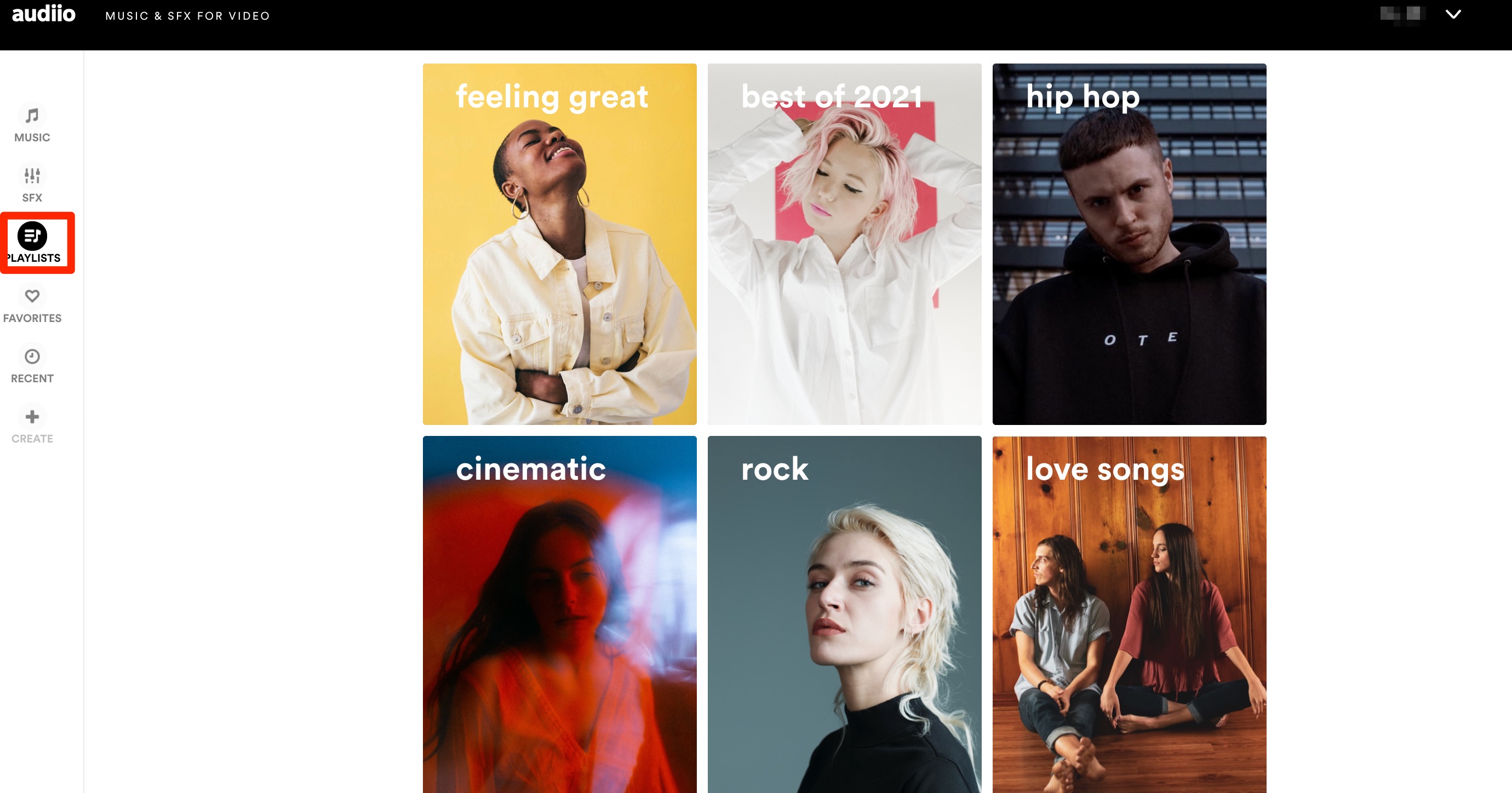
PLAYLISTSはその名の通りプレイリストのメニュー。
公式が作ってくれているプレイリストで楽曲が探せるというものです。
SpotifyとかApple Musicとかでもありますよね。
ラブソング、2021年ベスト、ヒップホップなどなど・・・
MUSICで中々好みの曲が見つからないときに活用すると良いかも!
FAVORITES
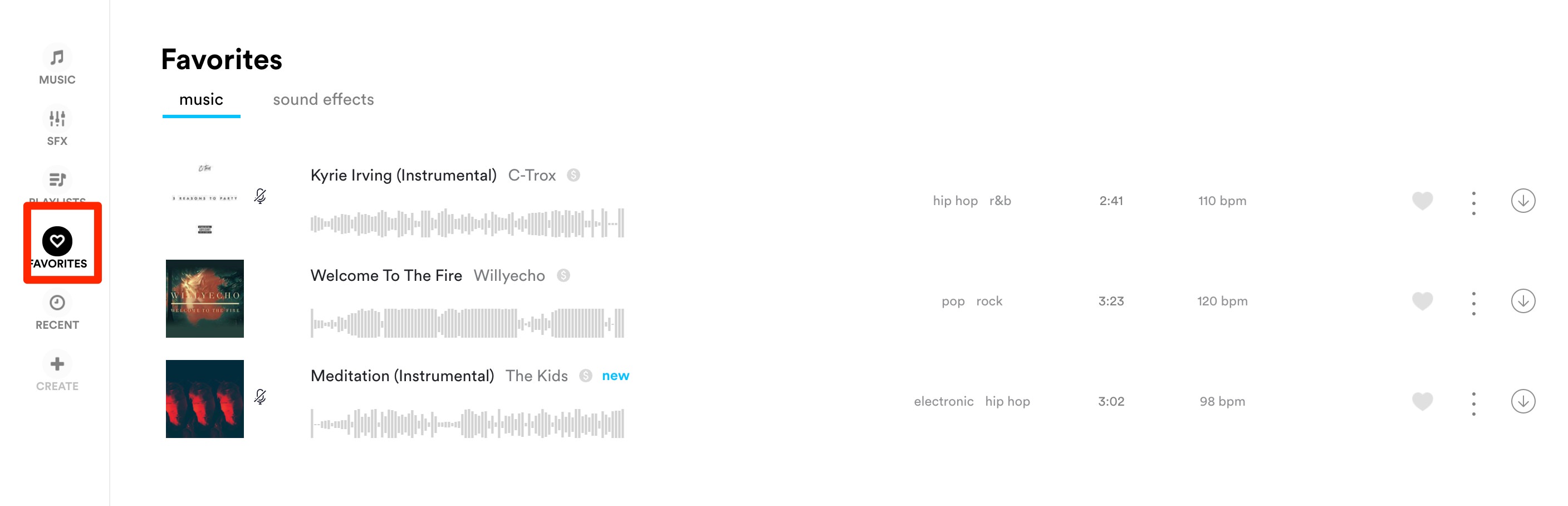
FAVORITESはお気に入りメニューです。
MUSICやSFXでハートマークをクリックするとここに保管されていきます。
RECENT
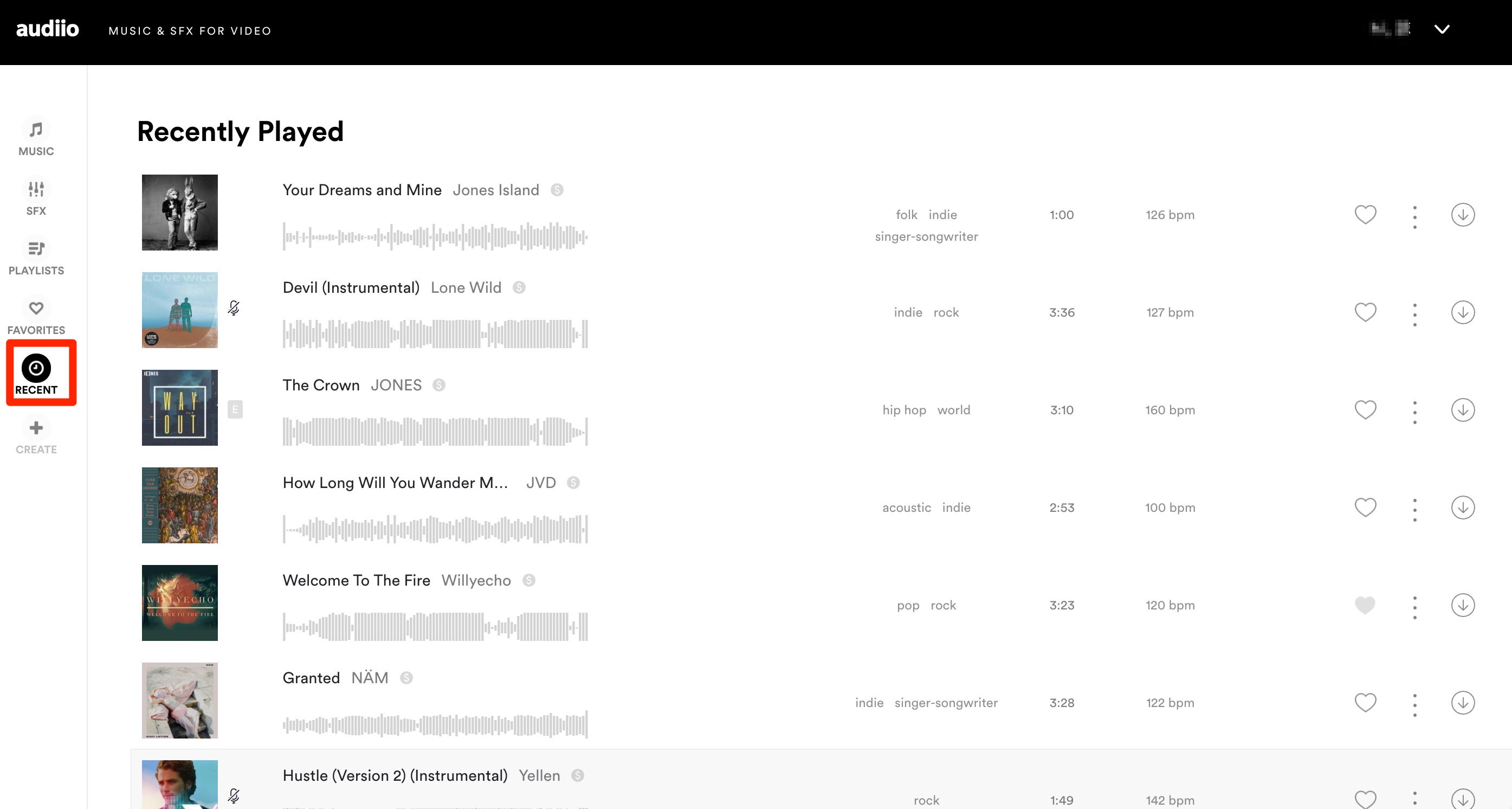
RECENTは最近聴いたものが保管されます。
CREATE
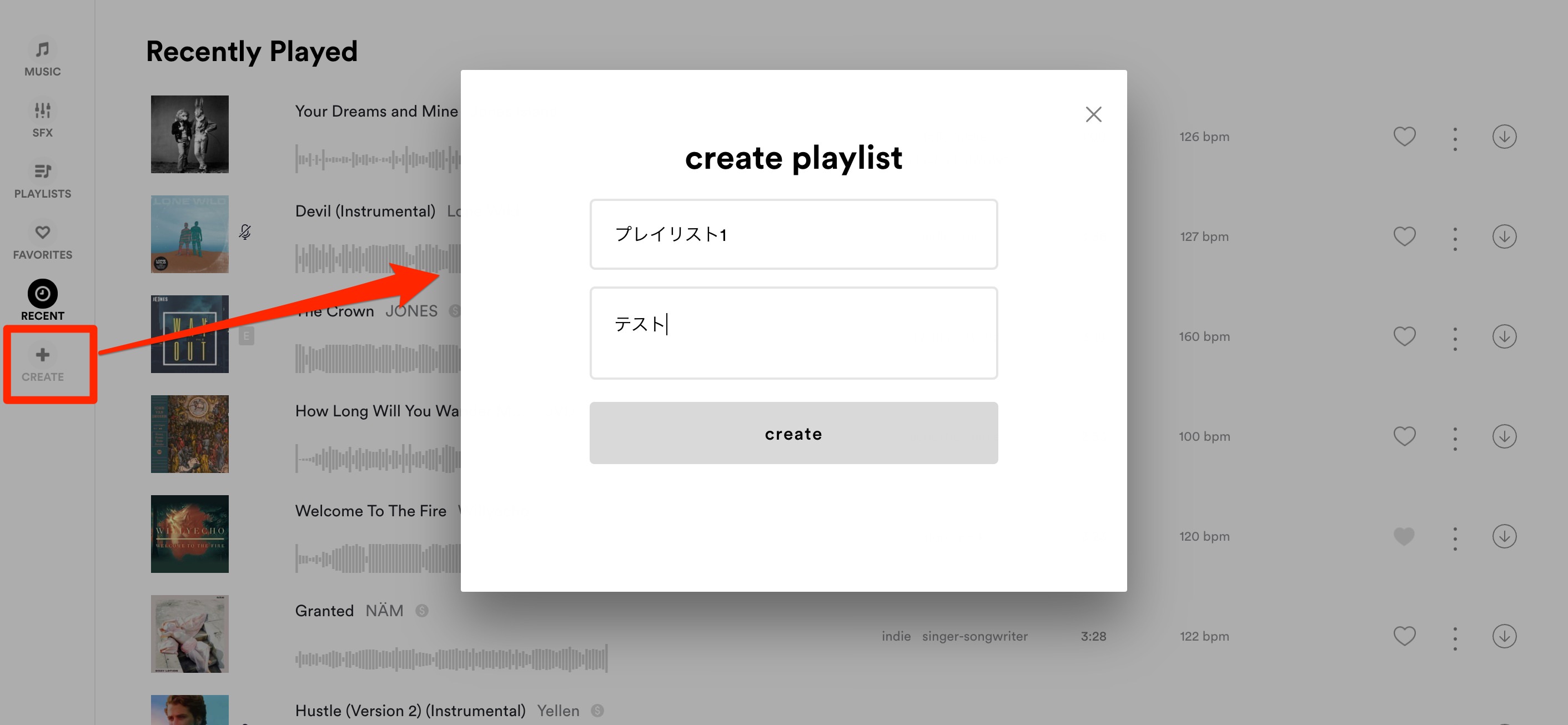
CREATEは自分のプレイリストを作るボタンです。
クリックするとプレイリストのタイトルと説明を書くウインドウが表示されます。
任意のタイトルと説明を書いて「create」をクリック。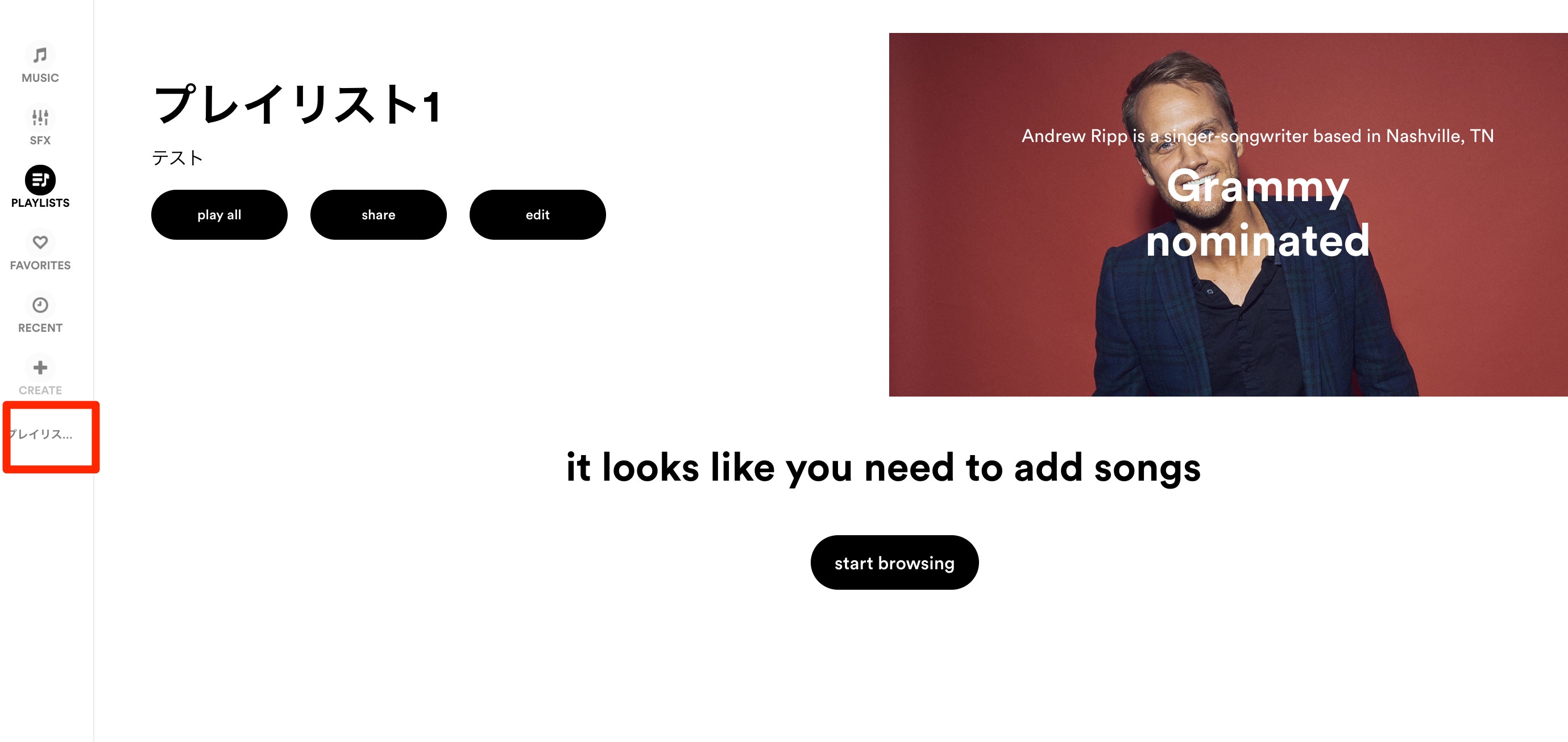
すると左のメニューに新たなプレイリストが追加されました!
自分好みの楽曲を入れていくことができます。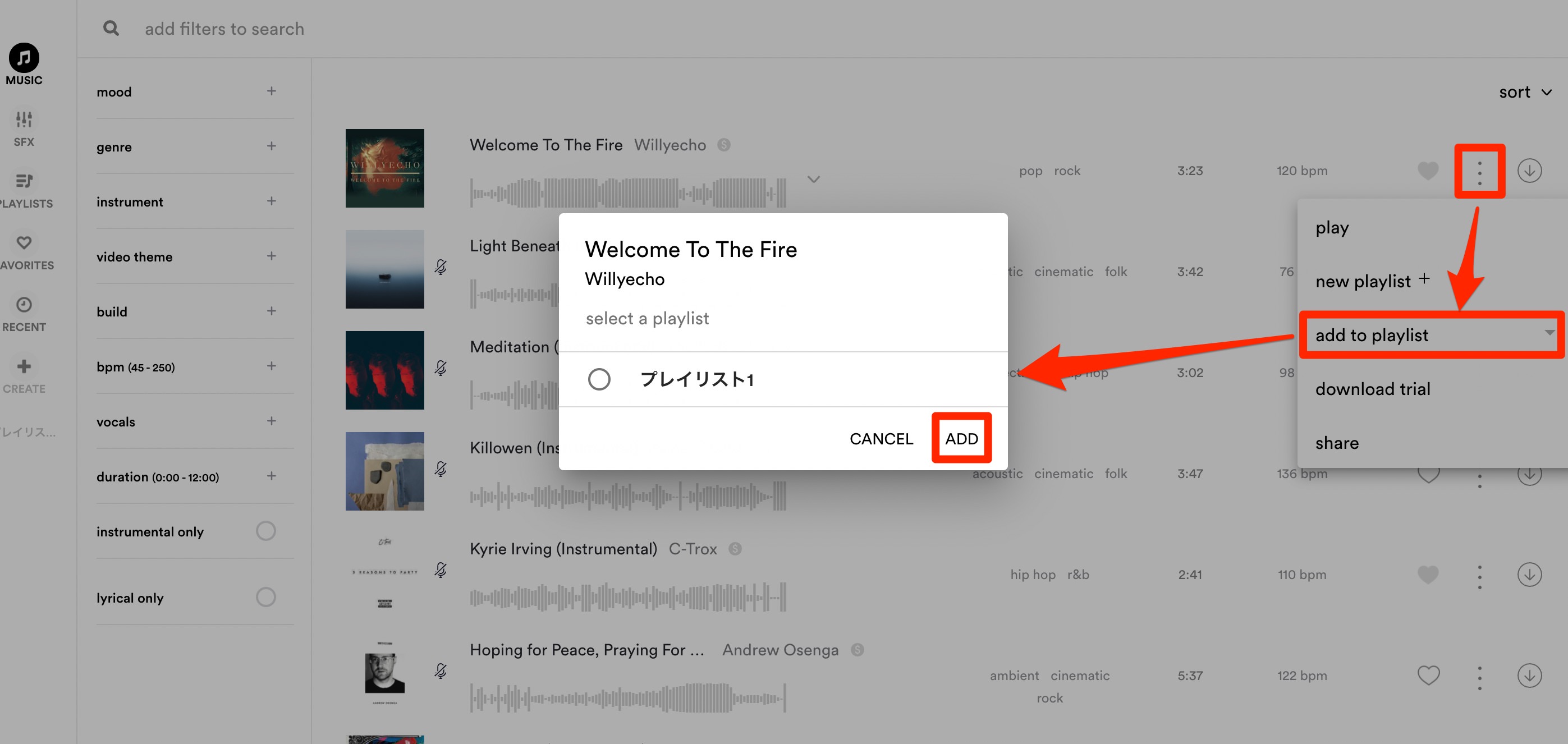
プレイリストに楽曲を追加するには、
楽曲の右にある縦3つの点をクリック → add to playlist → 任意のプレイリストにチェック → ADD
をクリックすればOK。
 飯塚
飯塚ぜひ実際に触って試してみて〜
Audiioは日本語表記できないの?
2021年12月現在、残念ながら日本語に対応しておらずです。
まぁ英語でもそこまで困ることはありませんが、
Chromeの日本語翻訳機能は使えるので、不便な方そちらで対応しましょう。
Chromeの翻訳は右クリック → 日本語に翻訳
でできます。
Audiioの完全ガイド
Audiioをもっと知りたい方のために、Audiioの全てをまとめました。
- Artlistとの比較
- 最も安く買う方法
- サブスクと買い切りどちらが良いか?
- 使い方
- 返金・解約方法
上記の内容です。
※本記事の内容も含む
BGMで映像のクオリティはかなり変わります。
質が高いだけで、なんか良く見える!ということも。
ぜひご参考ください!
まとめ:Audiioは使いやすいよ

AudiioはUIが良くてかなり使いやすいです。
他の楽曲サイトに比べてとにかく安いので、
コスパ重視の方はぜひぜひご検討くださいねー!
それでは!
※当サイトは、広告主から支払われる広告収入を主な収入源として運営を行っています。
※当サイトの記事では、商品・サービスの紹介に広告主のアフィリエイト広告を利用しています。
※記事で紹介した商品・サービスを購入すると、広告主から当サイトに報酬が支払われることがあります。
インターネット上の広告表示(消費者庁)
インターネット広告倫理綱領及び掲載基準ガイドライン
 IzukaEffects
IzukaEffects